آدرس ایمیل من چیست؟ نحوه بازیابی آدرس و رمز ایمیل
در این مقاله میخوانید
- ساختار یک آدرس ایمیل چیست؟
- مروری بر تاریخچه مختصر ایمیل و تحول آن
- چرا داشتن آدرس ایمیل ضروری است؟
- آدرس ایمیل من در سرویسهای مختلف کجاست؟
- چطور آدرس ایمیل فراموش شده را بازیابی کنیم؟
- بازیابی رمز عبور ایمیل: روشهای رایج
- نحوه بازیابی ایمیل بدون شماره تلفن یا ایمیل ریکاوری
- یافتن آدرس ایمیل از طریق ایمیلهای ارسالی قدیمی
- چگونه ایمیل خود را از روی نام و نام خانوادگی پیدا کنیم؟ (محدودیتها)
- بررسی تنظیمات حساب گوگل (Google Account) برای یافتن آدرس جیمیل
- بررسی تنظیمات حساب مایکروسافت (Microsoft Account) برای یافتن آدرس اوتلوک
- آدرس ایمیل در هاست دایرکت ادمین (DirectAdmin) کجاست و چگونه ایجاد میشود؟
- ایمیل در هاست سیپنل (cPanel) کجاست و چگونه ایجاد میشود؟
- آدرس ایمیل در هاست پلسک (Plesk) کجاست و چگونه ایجاد میشود؟
- چگونه میتوانم آدرس ایمیل خود را از طریق جستوجو در گوگل پیدا کنم؟
- بازیابی رمز ایمیل Outlook و حساب مایکروسافت
- چگونه یک آدرس ایمیل جدید بسازم؟
- نکات امنیتی مهم برای آدرس ایمیل و رمز عبور
- مزایای استفاده از آدرس ایمیل با دامنه شخصی (ایمیل سازمانی)
- تاثیر موقعیت جغرافیایی سرور (ایران، اروپا، کانادا) بر عملکرد ایمیل سرور
- راه اندازی ایمیل سرور اختصاصی (Dedicated Email Server) چیست و چه کاربردی دارد؟
- جمعبندی
- سؤالات متداول
آدرس ایمیل من چیست؟ اگر این سؤال را دارید، احتمالاً نگران از دست رفتن تمام پیامها و اطلاعاتی هستید که در ایمیل خود داشتهاید. اما نگران نباشید! پارسپک در این مقاله از آموزش اخبار فناوری این راهنمای جامع را گردآوری کرده تا تمام روشهای بازیابی آدرس ایمیل را در سرویسها و دستگاههای مختلف برایتان روشن کند. ضمن این که نحوه بازیابی رمز ایمیل را هم قدمبهقدم توضیح داده تا در عرض چند دقیقه، دوباره به پست الکترونیک خود دسترسی داشته باشید.
ساختار یک آدرس ایمیل چیست؟

پیش از آموزش مشاهده آدرس ایمیل، باید ببینید این آدرس دقیقاً شامل چه بخشهایی است. یک آدرس (Email Address) ایمیل، به طور کلی شامل سه بخش است:
- نام کاربری (Username) یا (Local-part)
- کاراکتر @
- نام دامنه (Domain)
این ساختار توسط استانداردهای اینترنتی (مانند RFC 5322 و RFC 5321) تعریف و بهعنوان قالب جهانی در تمامی سیستمهای ایمیل پذیرفته شدهاست. دلیل جهانی بودن این ساختار، سازگاری با پروتکلهای ارتباطی استاندارد (مثل SMTP) و تفکیک شفاف کاربر و میزبان است.
در ادامه با جزئیات هر یک از این بخشها بیشتر آشنا میشوید.
نام کاربری (Username)
وقتی کاربران میپرسند آدرس ایمیل من چیست، در واقع بخش نام کاربری را فراموش کردهاند. قسمتی که در سمت چپ علامت @ قرار دارد و کلمه یا عبارت منحصربهفردی است که توسط خود کاربر انتخاب شدهاست. برای مثال در ایمیل [email protected]، قسمت «example2002» نام کاربری است.
بر اساس استاندارد RFC 5322، نام کاربری میتواند حروف بزرگ و کوچک لاتین (A-Z / a-z)، ارقام (9-0) و بعضی کاراکترهای خاص (مانند !#$%&’*+-/=?^_{|}~`) را شامل شود. نقطه (.) هم میتواند بهعنوان جداکننده در نام کاربری استفاده شود؛ به این شرط که ابتدا یا انتهای نام قرار نگیرد و پشت سر هم تکرار نشود. حداکثر طول نام کاربری ۶۴ کاراکتر است.
کدام کاراکترها برای یوزرنیم غیرمجاز است؟ کاراکترهایی مانند (),:;<>@[]و فاصله؛ مگر در صورت استفاده در رشتههای نقلقول شده. منظور از این رشتهها این است که این کاراکترهای غیرمجاز میتواند داخل ” ” نوشته شود.
کاراکتر @ (At sign)
کاراکتر @ نقش جداکننده را بین نام کاربری و دامنه ایمیل (Email Domain) دارد و مشخص میکند که ایمیل به کدام دامنه متعلق است. @ از زمان استانداردسازی ایمیل به عنوان بخش ثابت و ضروری در ساختار آدرس ایمیل در نظر گرفته شدهاست.
نام دامنه (Domain)
سمت راست کاراکتر @، نام دامنه قرار دارد و نشاندهنده سرور میزبان ایمیل است. در مثال [email protected]، دامنه «Gmail.com» است. این قسمت معمولاً ساختاری به همین شکل (یعنی example.com) دارد؛ اما میتواند شامل آدرس IP در داخل کروشه هم باشد (مانند [192.168.1.1]). برای آشنایی بیشتر با پاسخ این سوال که سرور چیست؟ روی لینک مقاله کلیک کنید.
نام دامنه میتواند شامل حروف لاتین، ارقام و خط تیره باشد (البته خط تیره نمیتواند ابتدا یا انتهای نام قرار بگیرد. حداکثر طول آن نیز ۲۵۵ کاراکتر است. اگر هم سطوح مختلفی داشته باشد (مانند subdomain.domain.com)، با نقطه از هم جدا میشوند.
دقت کنید که بر اساس استاندارد RFC 5321، طول کل آدرس ایمیل نباید از ۲۵۴ کاراکتر بیشتر باشد. این شامل ۶۴ کاراکتر برای نام کاربری، ۱ کاراکتر برای علامت @ و ۲۵۵ کاراکتر برای نام دامنه است.
مروری بر تاریخچه مختصر ایمیل و تحول آن
در کنار روشهای یافتن نشانی ایمیل، خالی از لطف نیست که بدانید ریشه پیدایش ایمیل چیست؟ Email (پست الکترونیکی) را میتوان از اولین بسترهای ارتباطات دیجیتال دانست که تاریخ پیدایش آن تقریباً به تاریخ شکلگیری اینترنت برمیگردد! در سالهای پایانی دهه ۱۹۶۰، وزارت دفاع ایالات متحده (United States Department of Defense) پروژهای را به نام «ARPANET» راهاندازی کرد.
هدف این پروژه ایجاد یک شبکه برای اتصال کامپیوترهای دانشگاهها و مؤسسات تحقیقاتی بود. مهمترین و ابتداییترین کاربرد این شبکه نیز ارسال پیام بین کاربران مختلف بود. این پیامها ابتدا فقط میتوانست بین کاربران یک سیستم ارسال شود. اما با گسترش شبکه، کاربران نیازمند ارسال پیام بین سیستمهای مختلف بودند.
تحول اصلی ایمیل در سال ۱۹۷۱ رخ داد. زمانی که ری تاملینسون (Ray Tomlinson)، مهندس کامپیوتر شرکت BBN (Bolt Beranek and Newman Inc) برای اولین بار امکان ارسال پیام بین دو کامپیوتر مختلف در ARPANET را پیادهسازی کرد.
تاملینسون برای تفکیک نام کاربر از آدرس میزبان، علامت @ را انتخاب کرد؛ چراکه این کاراکتر در اسامی کاربران استفاده نمیشد و معنادار بود (در نامهنگاریهای سنتی از کاراکتر @ برای اتلاق نام به یک مکان خاص استفاده میشد؛ مانند John @ New York).
در دهه ۱۹۸۰، استفاده از اینترنت و شبکههای محلی رفتهرفته گسترش پیدا کرده و استانداردهای مشخص استفاده از اینترنت و شبکههای محلی برای فرمت ایمیل به یک الزام تبدیل شد و پای استانداردهای زیر به میان آمد:
- RFC 822 در سال 1982 (و بعدتر RFC 5322) برای تعریف فرمت پیامها
- SMTP (RFC 821) برای ارسال ایمیلها بین سرورها
با فراگیرتر شدن اینترنت در دهه ۹۰، سرویسهای ایمیل عمومی (مانند Hotmail و Yahoo Mail) ظهور پیدا کردند. در سال ۲۰۰۴ نیز Gmail تحولی در تجربه کاربری ایمیل رقم زد و به محبوبیت گستردهای رسید.
چرا داشتن آدرس ایمیل ضروری است؟
با وجود احتمال فراموشی آدرس ایمیل، داشتن این ابزار نهتنها برای ارتباطات ضروری است؛ بلکه بخشی از هویت دیجیتال افراد هم محسوب میشود. ایمیل نقشی کلیدی در طیف وسیعی از فعالیتهای شخصی، حرفهای و امنیتی دارد که نبود آن، عملاً مانع استفاده کامل از اینترنت و بسیاری از خدمات میشود.
اما دلایل ضرورت داشتن ایمیل چیست؟
- ارتباطات شخصی و کاری: ایمیل هنوز یکی از رایجترین ابزارهای ارتباط رسمی است؛ بهخصوص در ارتباطات رسمی، شرکتی و بینالمللی. در واقع ایمیل برخلاف پیامرسانها که غیررسمی تلقی میشوند، امکان ارسال پیام با ساختار رسمی، ضمیمه اسناد (Email Attachment) و مدیریت پیگیریها را فراهم میکند.
- امکان ثبتنام و دسترسی به سرویسهای آنلاین: تقریباً تمام خدمات آنلاین (از جمله شبکههای اجتماعی، فروشگاههای اینترنتی، سیستمهای آموزشی، خدمات ابری و سامانههای کاریابی) برای ثبتنام، ورود و ارتباط با کاربر، به ایمیل نیاز دارد.
- بازیابی رمز عبور سایر حسابها: وقتی رمز عبور حسابهای دیگر خود را فراموش میکنید، تقریباً همیشه میتوانید آن را از طریق پست الکترونیک خود بازیابی کنید.
- دریافت اطلاعرسانیها، اخبار و اعلانها: یکی از بهترین روشهای برای دریافت اعلانهای مربوط به حسابهای کاربری، خبرنامهها، اعلانهای تراکنش بانکی، بهروزرسانیهای سرویسهای مختلف و… ایمیل است.
- خرید آنلاین و پیگیری سفارشها: فاکتورها، تأییدیههای پرداخت، کدهای رهگیری و اطلاعات ارسال کالا همگی از طریق ایمیل ارسال میشود. بدون ایمیل، تجربه خرید آنلاین ناقص یا غیرممکن خواهد شد.
- استفاده از خدمات دولتی، آموزشی و بانکی: در بیشتر سازمانهای دولتی، دانشگاهها و بانکها، اموری مانند ارسال اطلاعیهها، ارائه خدمات غیرحضوری و احراز هویت دومرحلهای (Two-Factor Authentication) در بستر ایمیل انجام میشود.
آدرس ایمیل من در سرویسهای مختلف کجاست؟
«پیدا کردن ایمیل من»، از نیازهای رایج کاربران پستهای الکترونیک است. این آدرس تقریباً در همه پلتفرمها بهصورت واضح در بخش پروفایل یا تنظیمات حساب کاربری (Settings) یا اطلاعات حساب (Account/Profile Info) نمایش داده میشود. در ادامه نحوه پیدا کردن آن را در سرویسهای مختلف میبینید.
یافتن نشانی ایمیل در Gmail
اگر از نسخه دسکتاپ گوگلمیل یا همان Gmail استفاده میکنید، مراحل زیر را دنبال کنید:
- وارد Gmail شوید.
- روی آیکون پروفایل (دایره بالا سمت راست) کلیک کنید.
- آدرس ایمیل زیر نام شما نمایش داده میشود.
اگر از اپلیکیشن Gmail استفاده میکنید:
- وارد اپ Gmail شوید.
- روی آیکون پروفایل (بالا سمت راست) ضربه بزنید.
- آدرس ایمیل در لیست حسابهای متصل قابل مشاهده است.
پیدا کردن نشانی ایمیل در Outlook
در نسخه دسکتاپ Outlook مایکروسافت، گامهای زیر را طی کنید:
- وارد Outlook شوید.
- روی آیکون پروفایل (بالا سمت راست) کلیک کنید.
- گزینه My Microsoft Account را انتخاب کنید.
- در صفحه پیش رو، میتوانید ایمیل خود را ببینید.
در اپلیکیشن Outlook موبایل نیز به این شیوه عمل کنید:
- وارد اپ Outlook شوید.
- روی آیکون منو (سه خط بالا) بزنید.
- ایمیل فعال خود را در بالای صفحه میبینید.
مشاهده آدرس ایمیل در Yahoo Mail
در نسخه دسکتاپ Yahoo به ترتیب زیر ایمیل را ببینید:
- وارد Yahoo Mail شوید.
- روی نام یا آیکون پروفایل خود کلیک کنید.
- آدرس ایمیل شما زیر نامتان نمایش داده میشود.
در اپ موبایل Yahoo روش زیر را پیش بگیرید:
- وارد اپ Yahoo Mail شوید.
- روی Profile icon در بالا سمت چپ بزنید.
- آدرس ایمیل در بخش Account Settings قابل مشاهده است.
یافتن نشانی ایمیل در اندروید
اگر سیستمعامل موبایلتان اندروید (Android) است، با مراحل زیر میتوانید ایمیل خود را پیدا کنید:
- وارد تنظیمات (Settings) شوید.
- به بخش Accounts یا Users & Accounts بروید.
- روی حساب Google یا Email بزنید.
- اینجا آدرس ایمیل نمایش داده میشود.
یافتن نشانی ایمیل در iOS
اگر از محصولات اپل (Apple) و سیستمعامل iOS (iPhone / iPad) استفاده میکنید، دو راه برای پیدا کردن پسورد دارید. در مسیر اول میتوانید ایمیلی را ببینید که به Apple ID (برای iCloud و App Store) متصل است:
- وارد Settings شوید.
- روی نام خود در بالای صفحه بزنید.
- آدرس Apple ID پایین نام نمایش داده میشود.
در مسیر دوم، ایمیلهایی را میبینید که در اپلیکیشنهای ایمیل ثبت شده (مثلاً برای Gmail، Yahoo و…) و به این ترتیب است:
- به Settings > Mail > Accounts بروید.
- لیست حسابها را مشاهده کرده و یکی را باز کنید.
- آدرس ایمیل در بخش Account Info نوشته شدهاست.
پیدا کردن آدرس ایمیل در دسکتاپ
در سیستمعامل ویندوز (Windows) روند زیر را دنبال کنید:
- Mail را باز کنید.
- از منوی سمت چپ، روی حساب مورد نظر کلیک کنید.
- آدرس ایمیل در بالای پنجره یا بخش تنظیمات حساب نمایش داده میشود.
در macOS نیز میتوانید از این روش استفاده کنید:
- وارد برنامه Mail شوید.
- از منوی بالا، به مسیر Mail > Preferences بروید.
- در تب Accounts، آدرس ایمیل هر حساب قابل مشاهده است.
یافتن آدرس ایمیل با استفاده از دستگاهی که قبلاً لاگین بوده است:
گاهی کاربر به آدرس ایمیل خود دسترسی ندارد یا آن را فراموش کرده؛ اما قبلاً در یکی از دستگاههای خود (موبایل، تبلت، لپتاپ، مرورگر) به آن حساب وارد شده یا اطلاعات آن ذخیره شدهاست. در این صورت، میتوانید از یکی از روشهایی استفاده کنید که در ادامه میبینید.
۱. بررسی History مرورگر
از این روش میتوانید در Gmail، Yahoo،Outlook و… استفاده کنید:
- مرورگر را باز کنید.
- در نوار آدرس بسته به نوع سرویس، یکی از این آدرسها را وارد کنید: mail.google.com، outlook.live.com یا login.yahoo.com.
- روی لینکهایی که قبلاً بازدید کردهاید کلیک کنید.
- اگر هنوز لاگین هستید، آدرس ایمیل معمولاً در گوشه بالا یا در صفحه حساب کاربری نمایش داده میشود.
۲. استفاده از Password Manager مرورگر
برای مشاهده آدرس ایمیل در مرورگرهای Firefox، Chrome و Edge میتوانید از قابلیت Password Manager استفاده کنید.
در Google Chrome:
- به آدرس chrome://settings/passwords بروید.
- در لیست ذخیرهها، ایمیلهایی را که قبلاً با آنها وارد سایتها شدهاید، میبینید.
- ایمیل معمولاً در ستون Username ثبت میشود.
در Firefox:
- به مسیر Settings > Privacy & Security > Saved Logins بروید.
- در فهرست پیش رو، روی وبسایت مد نظر کلیک کنید تا ایمیلهای استفادهشده نمایش داده شود.
۳. پیدا کردن ایمیل در اپلیکیشنها
گاهی با بررسی اپلیکیشنهای ایمیل نصبشده هم میتوانید ایمیل را پیدا کنید.
برای پیدا کردن این آدرس در Gmail، Outlook یا Apple Mail:
- وارد اپ شوید (اگر قبلاً لاگین شدهاید، نیازی به رمز نیست).
- روی آیکون پروفایل بزنید.
- آدرس ایمیل فعال همان جا نمایش داده میشود.
در Apple Mail:
- وارد Mail شوید.
- از منوی بالا: Mail > Settings > Accounts را باز کنید.
- لیست ایمیلهای متصل با مشخصات کامل نمایش داده میشود.
چطور آدرس ایمیل فراموش شده را بازیابی کنیم؟

چگونه آدرس ایمیل خود را پیدا کنم؟ در پاسخ به این سؤال، علاوهبر راهکارهای بالا، باید سرویسهای بازیابی ایمیل را هم به شما معرفی کنیم. بهترین روش برای پیدا کردن ایمیل در این سرویسها، استفاده از شماره موبایل است. اما با ایمیل ثانویه یا نام کامل هم میتوان فرایند بازیابی را انجام داد. در ادامه این سرویسها و نحوه کار با آنها را میبینید.
۱. Google Account Recovery برای Gmail
اگر به دنبال آدرس Gmail هستید، میتوانید از سرویس Google Account Recovery به روش زیر استفاده کنید:
- وارد لینک https://accounts.google.com/signin/recovery شوید.
- روی «?Forgot email» کلیک کنید تا به قابلیت «Find your email» برسید.
- شماره تلفن ریکاوری، ایمیل ریکاوری و نام کامل واردشده در زمان ثبتنام را وارد کنید.
اگر اطلاعات شما با دادههای ثبتشده مطابقت داشته باشد، گوگل ایمیل را به شما نمایش داده یا اجازه ادامه بازیابی را میدهد.
۲. Microsoft Account Recovery برای Outlook و Hotmail
برای پیدا کردن آدرس پست الکترونیک در Outlook یا Hotmail روند زیر را دنبال کنید:
- به آدرس https://account.live.com/username/recover بروید.
- ایمیل ریکاوری یا شماره تلفن را وارد کنید.
- کد تأیید برای نمایش آدرس حساب به ایمیل یا شماره ارسال میشود. با وارد کردن آن میتوانید آدرس را ببینید.
۳. Yahoo Mail Recovery برای یاهو
اگر از سرویس Yahoo استفاده میکنید، میتوانید آدرس ایمیل را به این روش بازیابی کنید:
- وارد آدرس https://login.yahoo.com/forgot شوید.
- شماره موبایل یا ایمیل پشتیبان را وارد کنید.
- هویت خود را از طریق پیامک یا لینک ایمیل تأیید کنید تا ایمیل نشان داده شود.
بازیابی رمز عبور ایمیل: روشهای رایج
در کنار فراموشی آدرس ایمیل که روشهای بازیابی آن را دیدید، گاهی ممکن است آدرس را بدانید، اما رمز عبور (Password) را فراموش کرده باشید. باز هم جای نگرانی نیست؛ چند روش برای پیدا کردن این رمز وجود دارد که در ادامه میبینید.
اما قبل از آن به یک نکته مهم دقت کنید! این فرایند به اطلاعات بازیابی از پیش ثبتشده (مانند شماره تلفن، ایمیل پشتیبان یا پاسخ به سوالات امنیتی) وابسته است. بنابراین، این اطلاعات یا تنظیمات باید در دسترستان باشد. در غیر این صورت، عملیات بازیابی پیچیدهتر میشود و گاهی باید به دستگاههایی دسترسی داشته باشید که قبلاً در آنها به ایمیل خود لاگین کردهاید. باید اشاره کنیم که در موارد خاصی هم گاهی ممکن است بازیابی رمز ایمیل غیرممکن باشد.
بازیابی رمز ایمیل با شماره تلفن ریکاوری
اگر موقع ساخت حساب یا بعدها، یک شماره موبایل در دسترس را به ایمیل خود متصل کردهاید، برای پیدا کردن رمز خود کار سختی ندارید. کافی است مراحل زیر را دنبال کنید:
- به صفحه ورود حساب ایمیل بروید و روی «?Forgot password» کلیک کنید.
- روی گزینه ارسال کد (Send Verification code) کلیک کنید تا کد تأیید به شماره موبایل ثبتشده ارسال شود.
- پس از دریافت کد (که معمولاً از طریق SMS است، ولی میتواند از طریق تماس تلفنی هم باشد)، آن را در کادر مربوطه (Enter verification code) وارد کرده و رمز عبور جدید را تعریف کنید.
بازیابی رمز با ایمیل جایگزین
شاید قبلاً در تنظیمات پست الکترونیک خود، آدرس ایمیل ریکاوری (Recovery Email Address) را وارد کرده باشید (یعنی یک ایمیل دیگر که برای مواقع خاص و ریکاوری ایمیل اول استفاده میشود). در این صورت، باز هم مراحل سادهای پیش رو دارید:
- به صفحه ورود ایمیل بروید و روی «?Forgot password» کلیک کنید.
- روی «Send password reset link to recovery email» کلیک کنید تا لینک بازیابی رمز به ایمیل ریکاوری ارسال شود.
- وارد حساب ایمیل پشتیبان شوید و پیام را باز کنید. معمولاً عنوان ایمیل چیزی شبیه به این است: «Microsoft Account Password Reset».
- روی لینک موجود در ایمیل کلیک کنید که معمولاً با چنین عباراتی همراه است: «Reset your password».
صفحه پیش رو، مختص تغییر رمز عبور ایمیل خواهد بود.
پاسخ به سؤالات امنیتی (Security Questions)
بعضی سرویسدهندگان ایمیل، برای حل مشکلات ورود به ایمیل، از جمله فراموشی رمز عبور، امکان پاسخ به یک سری سؤالات مشخص را فراهم کردهاند. البته در صورتی میتوانید از این روش استفاده کنید که قبلاً به این سؤالات پاسخ داده باشید. در این صورت، میتوانید مراحل زیر را برای بازیابی رمز دنبال کنید:
- وارد صفحه ورود ایمیل شوید. روی «?Forgot password» کلیک کنید.
- گزینه پاسخ به سؤالات را انتخاب کنید که معمولاً چنین عبارتی دارد: «Try another way> Answer questions». به یک یا چند پرسش از پیش ثبتشدهای که پرسیده میشود، پاسخ دهید. این پاسخها باید دقیقاً مطابق پاسخی باشد که قبلاً هنگام ثبتنام در ایمیل خود ثبت کردهاید (حتی از نظر املا و حروف بزرگ/کوچک). این سؤالات معمولاً شامل چنین مواردی است: «What is your mother’s maiden name» یا «What was the name of your first pet».
- در صورت تطابق پاسخها، سیستم شما را به مرحله تعیین رمز جدید هدایت میکند.
نحوه بازیابی ایمیل بدون شماره تلفن یا ایمیل ریکاوری
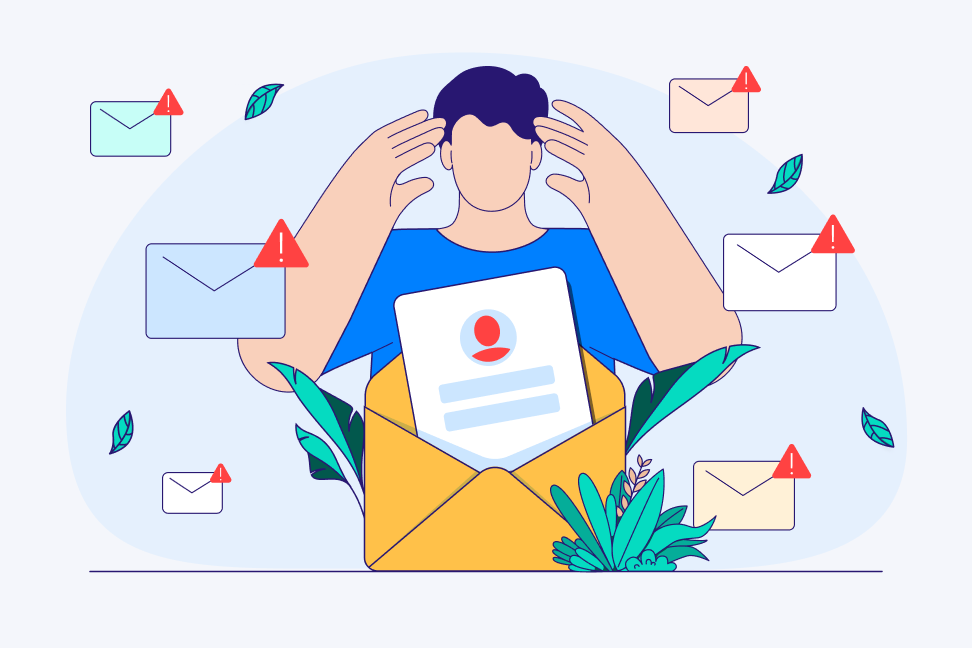
دیدید که فراموشی آدرس ایمیل و حتی رمز عبور بیشتر اوقات در عرض چند دقیقه و بهراحتی قابل حل است. اما یکی از چالشیترین موقعیتها زمانی است که به شماره موبایل یا ایمیل ریکاوری دسترسی ندارید (یا آن را قبلاً تعریف نکردهاید) و حالا به دنبال رمزتان هستید.
اگر در این موقعیت هستید، باز هم راهکارهایی وجود دارد که میتواند شما را به پسوردتان برساند (اما با درصد موفقیت کمتر نسبت به روشهایی که بالاتر دیدید). در این شرایط، باید اطلاعات شخصی و دقیقتر مرتبط با حسابتان را ارائه دهید. این راهکارها را در ادامه میبینید.
نحوه بازیابی حساب ایمیل بدون شماره یا ایمیل ریکاوری
وقتی هیچ یک از مسیرهای استاندارد برای بازیابی رمز و ورود به ایمیل ممکن نباشد، سرویسدهنده شما را به یک فرم بازیابی پیچیدهتر هدایت میکند. مراحل این روش به ترتیب زیر است:
- بسته به سرویسدهنده، وارد صفحه بازیابی رمز آن شوید (https://accounts.google.com/signin/recovery برای Gmail، https://account.live.com/acsr برای اوتلوک و https://login.yahoo.com/forgot برای یاهو).
- آدرس ایمیل فراموششده را وارد کنید.
- وقتی هیچ روش ریکاوری (Recovery Method) میسر نباشد، گزینهای مشابه این میبینید: «Try another way» یا «I don’t have access to any of these».
- سیستم شما را به یک فرم بازسازی حساب (Account Recovery Form) هدایت میکند.
- اینجا آخرین رمزی را وارد کنید که به خاطر دارید (Last password you remember)
- تاریخ تقریبی ساخت حساب (Approximate date of account creation) را وارد کنید.
- مخاطبین پرتکرار در ایمیل (Frequently contacted people) را وارد کنید.
- موقعیت جغرافیایی یا کشور ساخت حساب را مشخص کنید.
- دستگاههایی را انتخاب کنید که معمولاً با آن وارد حساب میشوید (Device and browser info).
- نام پوشههای شخصی را در صورت وجود وارد کنید (مانند Work، Family یا…).
- برچسبها یا تنظیمات خاص حساب را مشخص کنید.
اگر این اطلاعات با دیتای قبلی موجود در سرور تطابق داشته باشد، بازیابی رمز ایمیل و دسترسی به ایمیل میسر خواهد شد. در غیر اینصورت، ممکن است دسترسی بهطور کامل رد شود.
یافتن آدرس ایمیل از طریق ایمیلهای ارسالی قدیمی
در ادامه پاسخها به سؤال آدرس ایمیل من چیست، باید به یک روش ساده دیگر هم اشاره کنیم. اگر پیش از این با ایمیلی که آدرسش را فراموش کردهاید، به یک ایمیل دیگر (متعلق به خودتان یا دیگران) پیام ارسال کردهاید، میتوانید از صندوق ورودی آن، آدرس ایمیل فراموششده را بیابید.
برای پیدا کردن این آدرس از صندوق ورودی ایمیل دوم خودتان یا حتی ایمیل دیگران، مراحل زیر را دنبال کنید:
- وارد حساب ایمیلی شوید که احتمال میدهید قبلاً از ایمیل فراموششده به آن پیام ارسال کردهاید.
- به پوشه Inbox (صندوق ورودی) یا Sent Mail / Sent Items (صندوق ارسالشده) بروید.
- ایمیلهایی را که از طرف خودتان (همان آدرس فراموششده) دریافت کردهاید، جستوجو و باز کنید.
- در بخش From (فرستنده) یا در جزییات پیام، آدرس فراموششده را خواهید دید.
- اگر ایمیل متعلق به خودتان نیست، از دوست یا همکار خود بخواهید که صندوق ورودی را بررسی کرده و آدرس را پیدا کند.
چگونه ایمیل خود را از روی نام و نام خانوادگی پیدا کنیم؟ (محدودیتها)
آیا پیدا کردن ایمیل من فقط از طریق نام و نام خانوادگی ممکن است؟ در پاسخ باید بگوییم که این کار با محدودیتها بسیار زیادی همراه است و تقریباً ممکن نیست! سرویسدهندگان ایمیل )مانند Gmail،Yahoo یا Outlook) هیچ امکانی برای جستوجوی عمومی آدرسهای ایمیل بر اساس نام افراد ارائه نمیدهند. چراکه این کار با سیاستهای حفظ حریم خصوصی در تضاد است. مگر اینکه:
کاربر اطلاعات تماس خود را عمومی کرده باشد (برای مثال در وبسایت شخصی یا شبکههای اجتماعی حرفهای مانند LinkedIn یا ResearchGate).
در یک دایرکتوری عمومی یا انجمنهای تخصصی حضور داشته باشد.
شاید بتوانید از راههایی (مانند جستوجوی site:linkedin.com در گوگل) ایمیل را با نام و نام خانوادگی پیدا کنید. اما این روش هم (همانطورکه بالاتر دیدید) مستلزم این است که قبلاً ایمیل شما در یک صفحه وب توسط گوگل ایندکس شده باشد.
بررسی تنظیمات حساب گوگل (Google Account) برای یافتن آدرس جیمیل
مشاهده آدرس ایمیل اصلی یا آدرسهای جایگزین (Alternate Emails) برای کاربران جیمیل که به حساب گوگل خود دسترسی دارند، بسیار ساده است. این اطلاعات در بخش مدیریت حساب کاربری گوگل نمایش داده میشود و بهخصوص زمانی مفید است که کاربر چندین حساب داشته یا آدرس دقیق را فراموش کرده باشد.
برای مشاهده آدرس جیمیل و ایمیلهای مرتبط در حساب گوگل، این شیوه را پی بگیرید:
- وارد آدرس myaccount.google.com شوید.
- اگر وارد حساب نشدهاید، نام کاربری و رمز عبور را وارد کنید.
- از منوی کناری، «Personal info» را انتخاب کنید.
- در قسمت «Contact info» روی «Email» کلیک کنید.
- در این صفحه، آدرس ایمیل اصلی (Primary email) و آدرسهای بازیابی یا جایگزین (Alternate or Recovery Email) نمایش داده میشود.
باید اشاره کنیم که اگر پیامی را در جیمیل بهاشتباه پاک کردهاید نیز میتوانید برای بازیابی ایمیل حذف شده به پوشه «Trash» بروید. اینجا ایمیلهای حذفشدهای را میبینید که مدت محدودی (مثلاً ۳۰ روز) از پاک کردنشان گذشته و قابل بازیابی است.
بررسی تنظیمات حساب مایکروسافت (Microsoft Account) برای یافتن آدرس اوتلوک
اگر بهعنوان یکی از کاربران مایکروسافت میپرسید که چگونه آدرس ایمیل خود را پیدا کنم، خبر خوش این که میتوانید از تنظیمات حساب مایکروسافت (Microsoft Account)، این آدرس را پیدا کنید.
پس اگر از خدمات مایکروسافت (مانند Outlook.com، Hotmail، Live یا MSN) استفاده میکنید و میتوانید وارد حساب شوید، اما آدرس دقیق را نمیدانید، این روند را دنبال کنید:
- به آدرس https://account.microsoft.com بروید.
- وارد حساب کاربری خود شوید (در صورت نیاز، با رمز عبور یا گزینههای امنیتی وارد شوید).
- در داشبورد اصلی و از نوار بالا روی «Your info» کلیک کنید.
- روی گزینه «Manage how you sign in to Microsoft» کلیک کنید.
- در این صفحه، میتوانید آدرس اصلی (Primary alias) ، آدرسهای جایگزین (Aliases) و ایمیلهای متصل دیگر را مشاهده کنید.
آدرس ایمیل در هاست دایرکت ادمین (DirectAdmin) کجاست و چگونه ایجاد میشود؟
تا اینجا دیدید که چگونه آدرس ایمیل خود را پیدا کنم و با نحوه بازیابی رمز در شرایط مختلف هم آشنا شدید. این آموزشها برای عموم کاربرانی بود که از ایمیل خود برای اهداف مختلف استفاده میکنند.
اما در این بخش، به طور خاص به مدیریت آدرسهای ایمیل مرتبط با یک دامنه خاص در کنترلپنل DirectAdmin میپردازیم. پس اگر ایمیل خود را در هاست دایرکت ادمین پیدا نمیکنید، این قسمت را دنبال کنید.
در کنترلپنل DirectAdmin از بخش «Email Manager» میتوانید تمام عملیات مربوط به ایمیل را انجام دهید. در این بخش، آدرسهای ایمیل قبلی را میبینید و میتوانید ایمیل جدید هم بسازید.
برای ساخت ایمیل جدید نیز کافی است مراحل زیر را دنبال کنید:
- با اطلاعاتی که شرکت هاستینگ در اختیارتان قرار داده، وارد کنترلپنل DirectAdmin شوید.
- در صفحه اصلی روی «Email Manager» و بعد روی «Email Accounts» کلیک کنید.
- در صفحه Email Accounts روی «Create Account» یا «Create Mail Account» یا آیکون + کلیک کنید.
- در فرم پیش رو، نام کاربری ایمیل (Username) و دامنه مرتبط (Domain) را انتخاب و وارد کنید.
- یک رمز عبور قوی تعیین کنید که شامل حروف کوچک و بزرگ انگلیسی، کاراکتر و عدد باشد.
- میزان فضایی را تعیین کنید که ایمیل میتواند از آن استفاده کنید (مثلاً 500 مگابایت یا نامحدود (Unlimited))
- روی «Create Account» کلیک کنید.
- در همین قسمت (Email Accounts) میتوانید تمام ایمیلهای ساختهشده را ببینید، رمز عبورشان را تغییر دهید یا حذفشان کنید.
بعد از ساخت ایمیل نیز میتوانید تنظیمات ایمیل و صندوق ورودی آن را از آدرس https://yourdomain.com/webmail ببینید. این آدرس شما را به وبمیلی هدایت میکند که روی سرور تنظیم شدهاست.
ایمیل در هاست سیپنل (cPanel) کجاست و چگونه ایجاد میشود؟
در این قسمت آموزش کار با ایمیل در سیپنل (cPanel) را میبینید. سیپنل محبوبتر از دایرکت ادمین است و رابط کاربری سادهتری هم دارد. بنابراین مراحل سختی پیش رو ندارید. در این پنل، برای مشاهده حسابهای ایمیل مرتبط با دامنهها، گامهای زیر را طی کنید:
- بر اساس اطلاعاتی که از سمت شرکت هاستینگ دارید، وارد سیپنل شوید.
- به مسیر Email> Email Accounts بروید تا ایمیلها و اطلاعاتشان را ببینید.
برای ساخت ایمیل جدید نیز کافی است این روند را دنبال کنید:
- وارد بخش «Email Accounts» شوید.
- روی گزینه «Create» کلیک کنید.
- نام کاربری، دامنه، رمز و فضای در دسترس را مشخص کنید.
- روی «Create» کلیک کنید.
- در همان صفحه Email Accounts میتوانید ایمیلی را ببینید که ساختهاید. برای مشاهده صندوق ورودی ایمیل هم وارد آدرس https://yourdomain.com/webmail شوید.
- همینطور میتوانید از داشبورد cPanel، روی «Check Email» کلیک کرده و وارد وبمیل (اغلب Roundcube) شوید که بهصورت مستقیم با سرور ایمیل (Email Server) هاست در ارتباط است.
آدرس ایمیل در هاست پلسک (Plesk) کجاست و چگونه ایجاد میشود؟
اگر از هاست پلسک (Plesk) استفاده کنید، شاید بخواهید بدانید که در این پنل ایمیل من کجاست؟ در این پنل تمام حسابهای ایمیل مرتبط با دامنه، در بخش «Mail» نمایش داده میشود. برای مشاهده این ایمیلها از این مسیر استفاده کنید:
۱. با اطلاعات در دسترس، وارد پلسک شوید.
۲. از منوی سمت چپ یا داشبورد اصلی، «Mail» را انتخاب کنید.
۳. تمام ایمیلهای مربوط به دامنه در این صفحه فهرست شدهاست.
با مراحل زیر نیز میتوانید ایمیل جدید بسازید:
۱. در داشبورد پلسک یا از منوی کناری، باز هم وارد بخش «Mail» شوید.
۲. روی دکمه «Create Email Address» کلیک کنید.
۳. بخش اول ایمیل (Email Address)، رمز (Password) و فضای در دسترس ایمیل (Mailbox) را وارد و انتخاب کنید.
۴. دکمه OK را بزنید.
حالا به دو روش میتوانید به این ایمیل دسترسی داشته باشید:
۱. از داشبورد پنل و بخش «Mail» روی «Webmail» که مقابل ایمیل مد نظر است کلیک کنید.
۲. بهصورت مستقیم وارد آدرس https://webmail.yourdomain.com شوید.
چگونه میتوانم آدرس ایمیل خود را از طریق جستوجو در گوگل پیدا کنم؟
یافتن نشانی ایمیل در گوگل بهخودیخود ممکن نیست! مگر این که این آدرس را قبلاً در وبسایتها یا شبکههای اجتماعی عمومی منتشر کرده باشید. چرا؟ چون گوگل فقط اطلاعاتی را نمایش میدهد که قبلاً در صفحات وبسایتها ثبت و ایندکس شدهاند. پس اگر ایمیل شما هم در صفحهای از یک وبسایت ثبت شده، میتوانید از این طریق آن را پیدا کنید.
برای مثال اگر اگر آدرس ایمیلتان را در پروفایلهای عمومی (مثل لینکدین) نوشتهاید، میتوانید با جستوجوی این عبارت در گوگل، آن را پیدا کنید: site:linkedin.com “your full name” email
به جای your full name، نام و نام خانوادگی خود را به انگلیسی بنویسید. اگر به فارسی بنویسید، گوگل فقط صفحاتی را از لینکدین پیدا میکند که کنار ایمیل، نام و نام خانوادگیتان هم بهفارسی نوشته شده باشد.
ولی اگر قبلاً ایمیلتان در یک صفحه وب ثبت و ایندکس نشده، باید به سراغ یکی از روشهای بالا بروید. برای کمک گرفتن از گوگل هم بهترین کار این است که از ابزار Find your email گوگل استفاده کنید که بالاتر به روش استفاده از آن پرداختیم.
بازیابی رمز ایمیل Outlook و حساب مایکروسافت
بازیابی رمز ایمیل در حسابهای Outlook و برنامههای دیگر همین خانواده نیز از رایجترین نیازهای کاربران مایکروسافت است. خوشبختانه مایکروسافت یک فرایند امن و چندمرحلهای برای بازیابی حسابها دارد. در این فرایند به کمک یک سری اطلاعات (مانند شماره موبایل یا ایمیل جایگزین) و فرمهای پشتیبانی میتوانید پسورد را بازیابی کنید.
برای استفاده از این قابلیت مایکروسافت، مراحل زیر را انجام دهید:
- از آدرس https://account.live.com/password/reset وارد صفحه بازیابی رمز ایمیل شوید.
- گزینه «I forgot my password» را انتخاب کنید.
- روی Next کلیک کنید.
- آدرس ایمیل (مانند [email protected]) یا شماره موبایل متصل به حساب را وارد کنید.
- کد تأیید (Security Code) را بسته به اطلاعاتی که قبلاً ثبت کردهاید، دریافت کنید (مثلاً از طریق ایمیل جایگزین، شماره موبایل و SMS یا تماس صوتی).
- اگر هیچکدام از این اطلاعات را ندارید، گزینه «I don’t have any of these» را انتخاب کنید تا وارد فرم بازیابی حساب (Account Recovery Form) شوید.
اگر مایل به تغییر رمز عبور ایمیل هستید، رمز قبلی را وارد کنید. اما اگر میخواهید آن را بازیابی کنید، این اطلاعات را وارد کنید: تاریخ تقریبی ساخت حساب، سرویسهایی که استفاده کردهاید (مانند Skype، Xbox یا Office)، نام مخاطبان یا موضوع ایمیلهای ارسالی قبلی (برای Outlook) و اطلاعات دستگاه یا مرورگری که معمولاً از آن استفاده میکردید. هر چه جوابهای دقیقتری بدهید، شانستان برای بازیابی پسورد بیشتر میشود.
اگر اطلاعات با دیتای سرور مایکروسافت تطابق داشته باشد، میتوانید رمز عبور جدید را تعریف کنید.
چگونه یک آدرس ایمیل جدید بسازم؟
در پاسخ به اینکه چگونه آدرس ایمیل خود را پیدا کنم، روشها و شرایط مختلف را دیدید. با وجود این، اگر هیچ اطلاعات جزئی و کلی از ایمیل قبلی خود نداشته باشید، دسترسی به رمز یا محیط پست الکترونیک ممکن نیست.
در چنین شرایطی باید بهسراغ ساخت ایمیل جدید بروید. برای این کار، بسته به نیازتان میتوانید سرویسدهندگان مختلفی را انتخاب کنید. مراحل کلی ساخت حساب ایمیل جدید نیز در همه آنها مشابه است؛ اما در جزئیات تفاوتهایی دارند. در ادامه مراحل را در سه سرویس محبوب Gmail، Yahoo Mail و Outlook میبینید.
۱. ساخت حساب جدید Gmail
جیمیل (Gmail) را میتوان بهترین برنامه ایمیل دانست که چه در ایران و چه در کشورهای دیگر انتخاب اول بسیاری از کاربران است. این سرویس با سرویسهای دیگر Google (مانند Google Drive، Google Calendar، Google Meet، Docs، Sheets و…) یکپارچه است و فضای ذخیرهسازی رایگان ابری با حافظه ۱۵ گیگابایت دارد.
این سرویس از (MIME (Multipurpose Internet Mail Extensions یا همان افزونههای چندمنظوره برای نامه اینترنتی نیز پشتیبانی میکند. این استاندارد، محتوای بدنه ایمیل (Email Body) و نحوه کدگذاری آنها را بررسی میکند. این فناوری، پایه قابلیتهای مدرن ایمیل است و توسط تمام سرویسدهندگان بزرگ (شامل Yahoo و Outlook) پشتیبانی میشود.
برای ساخت جیمیل جدید، فقط باید مراحل زیر را دنبال کنید:
- وارد صفحه ثبتنام جیمیل به آدرس https://accounts.google.com/signup شوید.
- اطلاعات شخصی خود را به انگلیسی وارد کنید. اطلاعاتی مانند نام، نام خانوادگی، نام کاربری دلخواه برای آدرس ایمیل (در فیلد Username) و… .
- در فیلد Password یک رمز عبور قوی وارد کنید. در فیلد Confirm رمز را تکرار کنید.
- روی Next بزنید.
- در صفحه بعدی، باید اطلاعات امنیتی را وارد کنید که لزوماً ضروری نیست؛ اما حتماً توصیه میکنیم که با دقت آنها را کامل کنید.
- اطلاعات این صفحه شامل شماره موبایل، آدرس ایمیل پشتیبان (Recovery email address)، تاریخ تولد و جنسیت است.
- شرایط و ضوابط را بپذیرید و Next را بزنید.
- حساب ایمیل شما آماده و چیزی شبیه به [email protected] است.
۲. ساخت ایمیل جدید در Yahoo
ایمیل یاهو (Yahoo Mail) هم از نظر کاربری مانند جیمیل است. یعنی برای عموم کاربردهای و اهداف مناسب است؛ با این تفاوت که در رقابت با Gmail و Outlook عقبتر است. با این حال، هنوز بعضی کاربران به دلیل عادتی که به رابط کاربری آن دارند و وجود راهنمای ایمیل یاهو کامل در رفرنسها، ترجیح میدهند بهسراغ گزینههای جدیدتر نروند.
این سرویس از Encryption (e.g., TLS/SSL, PGP) هم پشتیبانی میکند. یک روش رمزنگاریِ در مسیر انتقال (in transit) که وقتی ایمیل بین سرورها جابجا میشود، با استفاده از TLS (یا نسخه قدیمیتر SSL) آنها را رمزنگاری میکند. البته این قابلیت در جیمیل (فقط در SMTP/IMAP) و Outlook هم در دسترس است.
گامهای زیر، شما را به یک ایمیل جدید در این سرویس هدایت میکنند:
- وارد صفحه ثبتنام به آدرس https://login.yahoo.com/account/create شوید.
- نام و نام خانوادگی خود را وارد کنید.
- در قسمت Email address، آدرس مد نظرتان را بنویسید.
- پسورد را تعریف کنید.
- شماره موبایل، تاریخ تولد و جنسیت را مشخص کنید.
- روی Continue کلیک کنید.
- کد تأییدی را که برایتان پیامک شده، در Verify phone number وارد کنید.
- پس از تأیید، پیام !Welcome to Yahoo را میبینید و حساب شما فعال میشود.
۳. ساخت ایمیل جدید در Outlook
اوتلوک (Outlook) در واقع نرمافزار مدیریت ایمیل (Email Client) مایکروسافت (Microsoft) است و برای اهداف کاری و سازمانی کاربرد دارد. این سرویس با نرمافزار Microsoft Outlook و Microsoft 365 کاملاً یکپارچه بوده و امکان مدیریت همزمان ایمیلها، تقویم، وظایف و مخاطبین را میسر میکند.
اگر در چرخه کاری خود از ابزارهایی مانند Word، Excel، Teams و OneDrive استفاده میکنید، ایمیل Outlook این چرخه را کامل خواهد کرد. لازم به ذکر است که این سرویس از (DKIM (DomainKeys Identified Mail نیز پشتیبانی میکند (قابلیتی که در دو سرویس دیگر هم موجود است). این فناوری امنیتی ایمیل، با اضافه کردن امضای دیجیتال به هدر ایمیل (Email Header)، اصالت فرستنده را تأیید و از جعل ایمیل (فیشینگ) جلوگیری میکند.
برای ساخت این حساب، مراحل زیر را دنبال کنید:
- وارد صفحه ساخت حساب جدید به آدرس https://signup.live.com شوید.
- روی «Create account» کلیک کنید.
- در فیلد New email، آدرس دلخواه خود را وارد و پسوند @outlook.com یا @hotmail.com را انتخاب کنید.
- در فیلد Create a password، یک رمز قوی تعریف کنید.
- نام و نام خانوادگی خود را به انگلیسی وارد کنید.
- در بخش Country/region منطقه جغرافیایی و بعد تاریخ تولد را تعیین کنید.
- شماره موبایل را بنویسید تا کد تأیید برایتان ارسال شود. این کد را در فیلد Enter code بنویسید.
- در بخش Enter the characters you see کد کپچا را برای اثبات رباتنبودن وارد کنید.
- روی Continue کلیک کنید.
- حساب شما برای استفاده در Microsoft services (مانند Outlook Mail، Skype، OneDrive و Xbox Live) آماده است.
نکات امنیتی مهم برای آدرس ایمیل و رمز عبور
امنیت حساب ایمیل تنها دیوار دفاعی است که میتوانید در برابر دسترسیهای غیرمجاز و سرقت اطلاعات بسازید. ساخت این دیوار کار دشواری نیست! کافی است در ساخت و نگهداری ایمیل خود، به جزئیات دقت کرده و ترفندهای زیر را در نظر بگیرید:
- انتخاب رمز عبور قوی: استفاده از ترکیب حروف بزرگ و کوچک، اعداد و کاراکترهای خاص با حداقل ۱۲ کاراکتر و استفاده نکردن از رمزهای تکراری برای حسابهای مختلف.
- فعالسازی تایید دو مرحلهای: اضافه کردن لایه امنیتی دوم (مانند ارسال کد پیامکی یا اپلیکیشنهای احراز هویت) که احتمال دسترسی به ایمیل را در صورت لو رفتن رمز به حداقل میرساند.
- هوشیاری در برابر حملات فیشینگ (Phishing): کلیک نکردن روی لینکهای مشکوک یا ارسال اطلاعات ورود در وبسایتهای غیررسمی یا نامطمئن.
- بهروز نگه داشتن اطلاعات بازیابی (Recovery Information): ثبت شماره تلفن و ایمیل ریکاوری در تنظیمات ایمیل و بهروز نگه داشتن آنها برای بازیابی سریعتر موقع فراموشی رمز عبور.
- بازبینی دورهای فعالیت حساب: مشاهده و بررسی دستگاهها و موقعیتهای ورودهای اخیر و خروج از سیستمهای ناشناس (مانند کافینت).
- استفاده از نرمافزارهای امنیتی و ضدویروس: برای محافظت از دستگاه در برابر بدافزارها که ممکن است اطلاعات ورود را سرقت کنند.
مزایای استفاده از آدرس ایمیل با دامنه شخصی (ایمیل سازمانی)
بالاتر با بهترین برنامه ایمیل آشنا شدید که هر یک دامنه مختص خود را دارد. اما اگر میخواهید از ایمیل خود برای اهداف کاری استفاده کنید، پیشنهاد ما ساخت ایمیل با دامنه شخصی است (مانند [email protected] به جای استفاده از دامنهای مانند @gmail.com).
مهمترین دلایل این پیشنهاد عبارت است از:
- جلب اعتماد بیشتر و تأثیر پررنگتر در برندینگ
- کنترل کامل بر حسابها: امکان مدیریت دقیق مخاطبان، سطوح دسترسی و سیاستهای امنیتی.
- همگامسازی بهتر با نرمافزارهای سازمانی؛ مانند تقویم، ابزارهای مدیریت پروژه و… .
- عبور از محدودیتهای سرویسهای رایگان: مانند محدودیت فضای ذخیرهسازی یا قوانین سختگیرانه برای ارسال ایمیل.
تاثیر موقعیت جغرافیایی سرور (ایران، اروپا، کانادا) بر عملکرد ایمیل سرور
اگر جزو کسبوکارها، دیجیتال مارکترها یا اصولاً کاربرانی هستید که از ایمیل اختصاصی استفاده میکنید، قطعاً سرعت بالای ارسال پیامها جزو اولویتهایتان است. در این صورت باید بدانید که موقعیت جغرافیایی سرور در این سرعت تعیینکننده است.
در واقع هرچه سرور به مخاطبان هدف نزدیکتر باشد، تأخیر کمتر شده و احتمال بروز خطا یا مسدود شدن پیامها در فیلترهای ایمیل نیز به حداقل میرسد. ضمن این که بعضی موقعیتها IPهایی با اعتبار بالاتر ارائه میدهند که در کاهش احتمال اسپم شدن پیامها مؤثر است.
راه اندازی ایمیل سرور اختصاصی (Dedicated Email Server) چیست و چه کاربردی دارد؟
میل سرور چیست؟ برای آشنایی با این مفهوم مقاله لینک شده را مطالعه کنید. راهاندازی ایمیل سرور اختصاصی به معنای نصب و پیکربندی نرمافزارهای مدیریت ایمیل (مانند Postfix، Exim یا MailEnable) روی یک سرور مجازی، ابری یا اختصاصی است. برخلاف سرویسهای ایمیل اشتراکی یا هاستینگ عمومی که منابع، آدرس IP و تنظیمات امنیتی بین کاربران مختلف مشترکاند، در ایمیل سرور اختصاصی، سازمان یا فرد، کنترل کاملی دارد.
برجستهترین کاربردهای راه اندازی ایمیل سرور اختصاصی را میتوان در موارد زیر خلاصه کرد:
- مناسب برای سازمانها و شرکتهای بزرگ که به ارسال و دریافت حجم بالای ایمیل نیاز دارند.
- امکان تعریف سیاستهای امنیتی دقیقتر (مانند رمزگذاری، کنترل دسترسی، احراز هویت چند مرحلهای).
- حفظ حریم خصوصی دادهها و جلوگیری از وابستگی به سرویسدهندگان عمومی.
- امکان اتصال به انواع سامانههای CRM (Customer Relationship Management)، ERP Enterprise Resource Planning) و اتوماسیون سازمانی (Organizational Automation).
- جلوگیری از مشکلات اسپم شدن ایمیلها به دلیل IP اشتراکی.
خرید سرورهای قدرتمند پارسپک
چه بهدنبال سرور مجازی برای شروعی سریع و مقرونبهصرفه باشید، چه سرور اختصاصی برای بیشترین قدرت و امنیت، پارسپک با منابع قابل اطمینان، پشتیبانی شبانهروزی و پنل مدیریتی پیشرفته، زیرساختی درخور کسبوکار شما فراهم میکند. همین حالا زیرساخت دیجیتال خود را حرفهای بسازید.
خرید سرور
جمعبندی
در این راهنما، انواع روشهای مشاهده آدرس ایمیل و بازیابی رمز آن را بررسی کردیم. موقعیتهای مختلف را متصور شدیم و سعی کردیم راهکارهای موجود را برای چالشیترین شرایط هم آموزش دهیم. آدرس ایمیل، کلید ورود به بسیاری از ارتباطات و خدمات آنلاین است. اگر آن را فراموش کردهاید، میتوانید با استفاده از تنظیمات حساب گوگل یا مایکروسافت، بررسی ایمیلهای ارسالشده یا بازیابی از طریق شماره و ایمیل پشتیبان و… آن را پیدا کنید. در صورت نیاز نیز ساخت یک ایمیل جدید در Gmail، Outlook یا Yahoo چند دقیقه زمان خواهد برد.
سؤالات متداول
تفاوت “ایمیل” و “جیمیل” چیست؟
ایمیل یک سرویس کلی پست الکترونیکی است؛ اما جیمیل، سرویس ایمیلی است که به طور خاص توسط گوگل ارائه شدهاست.
آیا میتوانم آدرس ایمیل خود را تغییر دهم؟
خیر، آدرس ایمیل معمولاً پس از ساخته شدن، قابل تغییر نیست و باید حساب جدیدی با آدرس دلخواه بسازید.
اگر رمز ایمیلم را فراموش کردم و به شماره تلفن یا ایمیل بازیابی هم دسترسی ندارم چه کنم؟
باید از فرمهای بازیابی حساب سرویسدهنده استفاده کنید و اطلاعات دقیق در مورد حساب خود ارائه دهید (فرآیند ممکن است دشوار باشد).
آیا آدرس ایمیل من به حروف بزرگ و کوچک حساس است؟
طبق استانداردها بله، اما اکثر سرویسدهندگان (مانند جیمیل) بخش قبل از @ را حساس در نظر نمیگیرند. بخش بعد از @ (نام دامنه) هرگز حساس به حروف نیست.
چطور ایمیل اسپم را تشخیص دهم؟
به فرستنده ناشناس، لینکها و پیوستهای مشکوک، درخواست اطلاعات شخصی، و خطاهای املایی/گرامری توجه کنید.
آیا میتوانم با شماره تلفن ایمیل کسی را پیدا کنم؟
خیر، این کار بهصورت مستقیم و عمومی امکانپذیر نیست. شماره تلفن بیشتر برای بازیابی حساب استفاده میشود.
چگونه میتوانم آدرس ایمیل شخص دیگری را پیدا کنم؟
روشهای مختلفی برای پیدا کردن ایمیل شخص دیگری وجود دارد. از جمله: جستوجوی نام و نام خانوادگی شخص در موتور جستجو و جستوجوی نام کاربری شخص در شبکههای اجتماعی.
چگونه میتوانم بدون شماره تلفن ایمیل خود در گوگل را بازیابی کنم؟
اگر به شماره تلفن یا ایمیل بازیابی خود دسترسی ندارید، از طریق ارسال کد امنیتی به موبایل یا ابزار Account Recovery Tool جیمیل، میتوانید رمز عبور خود را بازیابی کنید.
تویئتر تلگرام



No comment